通常,当您与精通计算机的技术人员(或家庭成员)讨论如何保护计算机免受病毒或恶意软件的侵害时,他们会告诉您应安装一系列应用程序以确保PC安全。
这些应用通常包括防病毒软件,反恶意软件桌面和浏览器应用,并且不可避免地还会建议使用CCleaner。

CCleaner多年来一直是保护Windows计算机的支柱。它是在Microsoft Windows缺少许多内置保护和功能的时候创建的,因此CCleaner填补了这些空白。
如今,这些空白已经消失,许多安装CCleaner的人可能对计算机造成的危害大于对计算机的危害。很好。
删除浏览器历史记录和Cookie
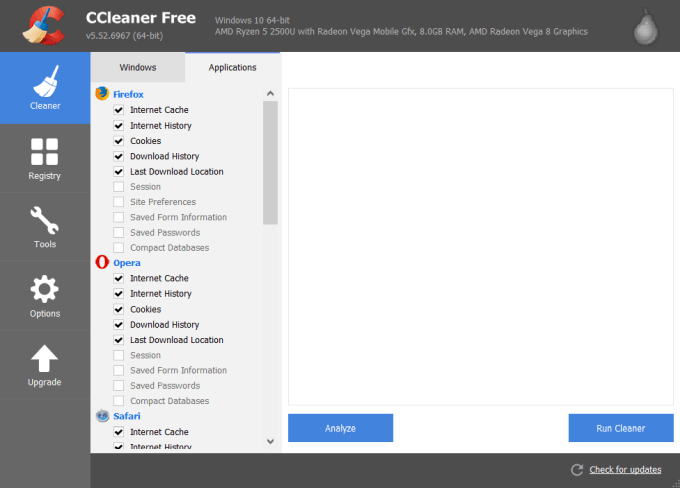
CCleaner吹捧的主要功能之一是它通过清除浏览器的搜索记录 和浏览器cookie来“保护您的隐私”。
现实是人们通常在计算机上使用一个主浏览器,而如今,浏览器本身已内置了隐私功能,可以自动清除cookie和搜索历史记录。
<!-In_content_1全部:[300x250] / dfp: [640x360]->
例如,在Google Chrome浏览器中,您可以轻松实现此自动化:
这两项设置更改将确保本地只要存在浏览器,就会立即清除与浏览活动有关的数据和cookie。
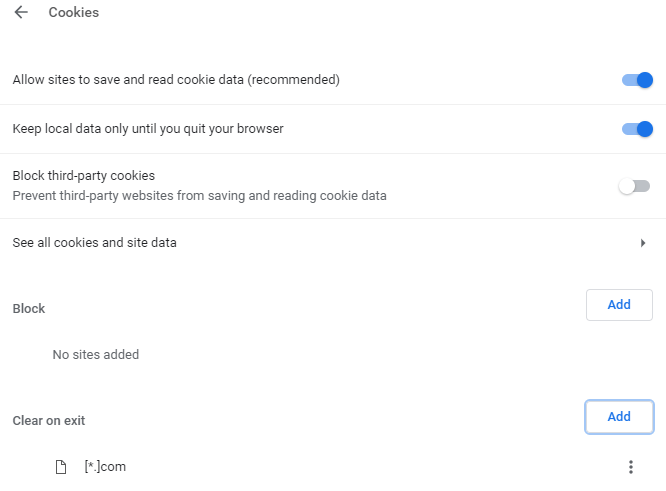
您还可以返回到Contentsettings屏幕并在Ads下,确保恶意广告在Chrome中成为问题,请确保第一个开关读取显示侵入性或误导性广告的Blockedon网站(推荐),而不是允许。
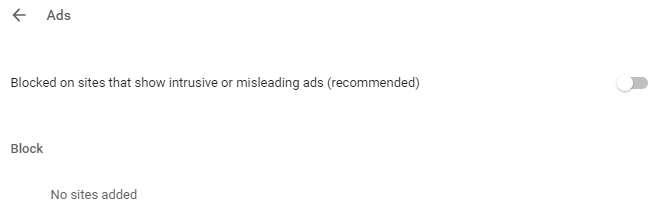
这些是当今几乎所有现代浏览器中可用的常用设置,并且不再需要使用CCleaner等第三方应用您的浏览器文件并进行任何修改。
CCleaner注册表清理器
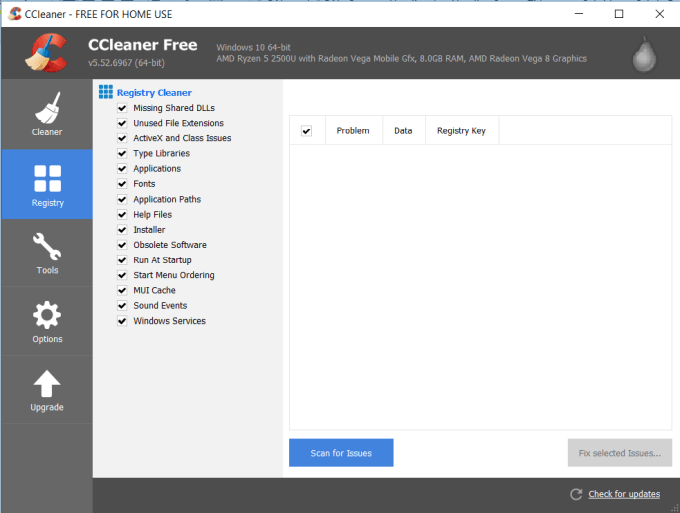
CCleaner还承诺如果计算机上未使用以下所有内容,则将它们从注册表中删除:
注册表清理器是非常受欢迎的年份以前,当时计算机磁盘的内存非常有限,每小盎司的空间都非常宝贵。
现实是注册表中的少量剩余部分(例如,通过卸载应用程序)都占了上风。微不足道的空间。它不是存储在注册表中的图像或视频文件。它只是文本。
而且,Microsoft从不建议运行注册表清理程序,也没有开发自己的注册表清理程序,主要是因为它不希望用户与注册表打扰。仅有一个误删除域密钥的错误可能会破坏整个Windows操作系统。
现实是,有故事说,人们通过运行CCleaner的注册表清理程序会对其Windows操作系统造成损害。
如果您手动检查注册表并自己进行编辑很危险,您为什么要让第三方应用程序进入并“猜测”哪些注册表项是不必要的?还没有证据表明注册表清理程序可以加快Windows的运行速度。
最重要的是,Windows 10在管理注册表方面比过去的所有Windows版本要有效得多,而且实际上不需要使用任何注册表。
禁用不需要的启动程序
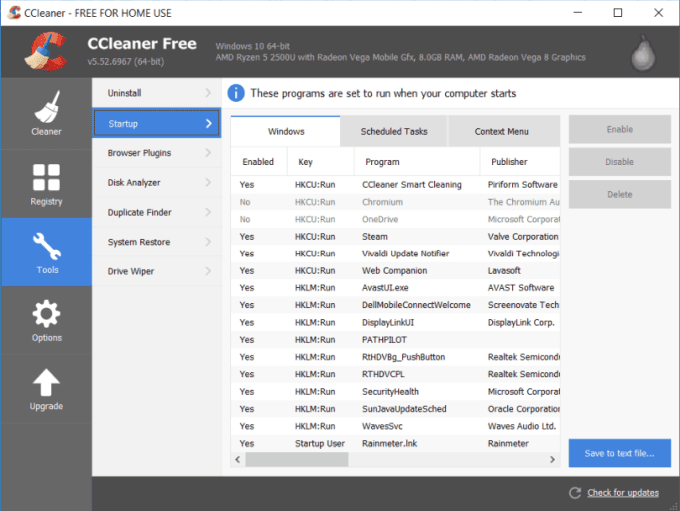
CCleaner吹捧的另一个功能是它可以加快计算机启动速度,但可以在启动时加载减少启动应用程序的数量 。
该应用程序显示您配置为在计算机启动时运行的所有程序,并提供可用于禁用或删除这些启动任务的工具。
实际上,CCleaner只是为您提供Windows 10已经拥有的大量应用程序。
您可以轻松查看计划在计算机启动时启动的程序。
如您所见,直接从已经与Windows 10集成的此工具中浏览并禁用您不想启动的应用程序就更容易了。来安装任何东西。
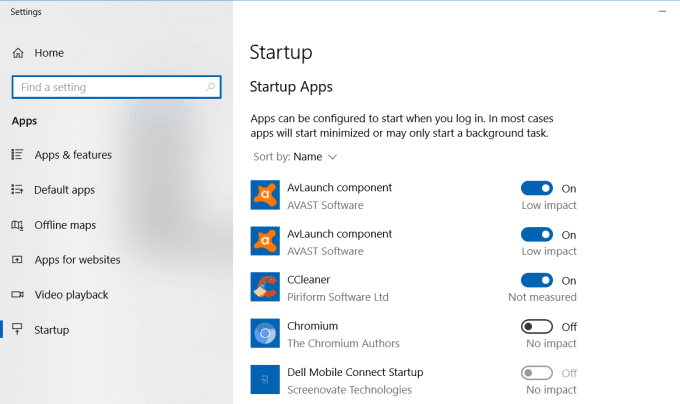
具有讽刺意味的就像您在上面看到的那样,安装了CCleaner时,它将配置为加载为在计算机启动时启动的另一个应用程序,从而进一步降低其速度。
清理“垃圾文件”<图class =“ lazy aligncenter”>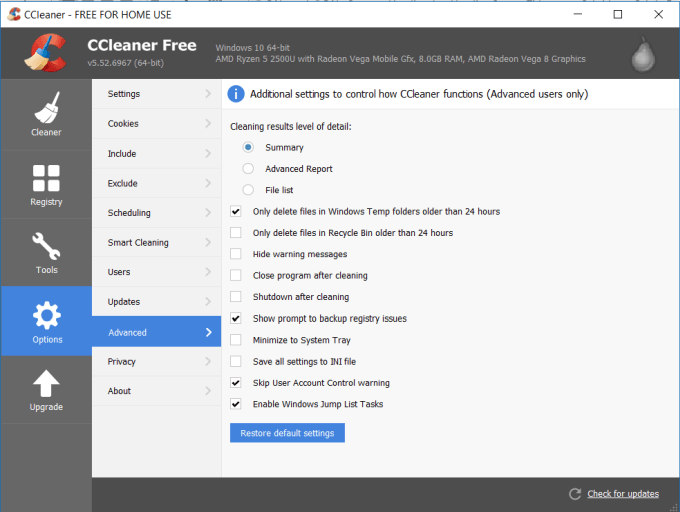
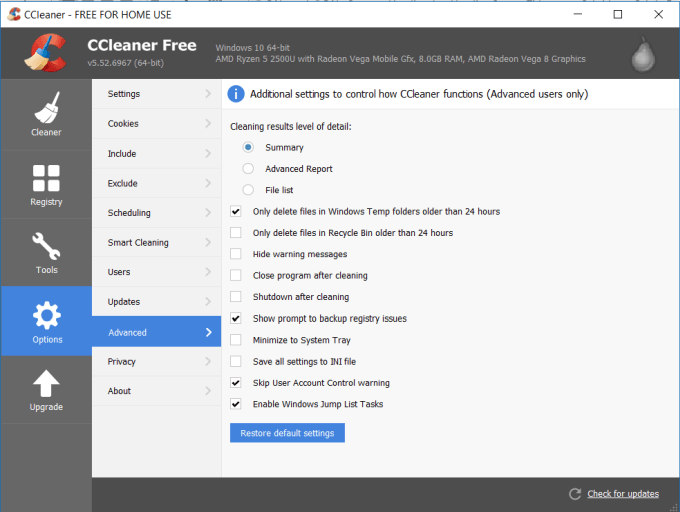
CCleaner承诺的另一件事可以帮助您从您的计算机系统中删除“垃圾文件”。据称,通过定期清空不需要的文件,可以提高计算机的速度。
有两个谬误。首先是删除文件将加快计算机的速度。它可能会减少您使用的硬盘空间,但是并不一定会使您的计算机运行得更快。第二个谬误是您甚至需要CCleaner来完成此操作。
Microsoft通过Creators Update(版本1709)在Windows 10中引入了一项新功能。这在Windows 10功能中引入了一个称为“存储感知”的新选项。这将自动删除30天内未更改的“下载”文件夹,临时文件或回收站中的所有文件。
要启用此功能:
这将始终确保您的临时文件和回收站保持整洁。
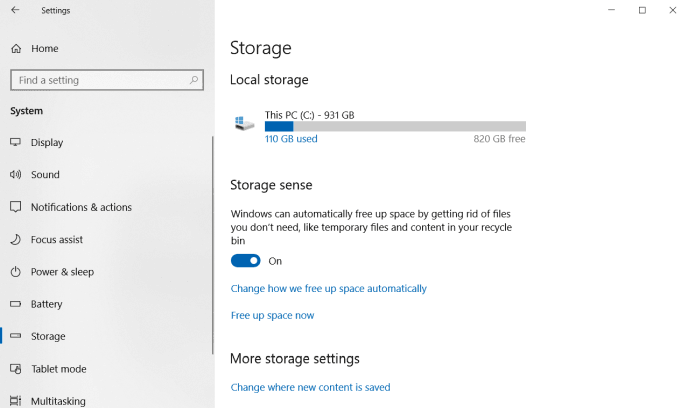
您可以通过单击来微调此功能的行为更改我们自动释放空间的方式链接。
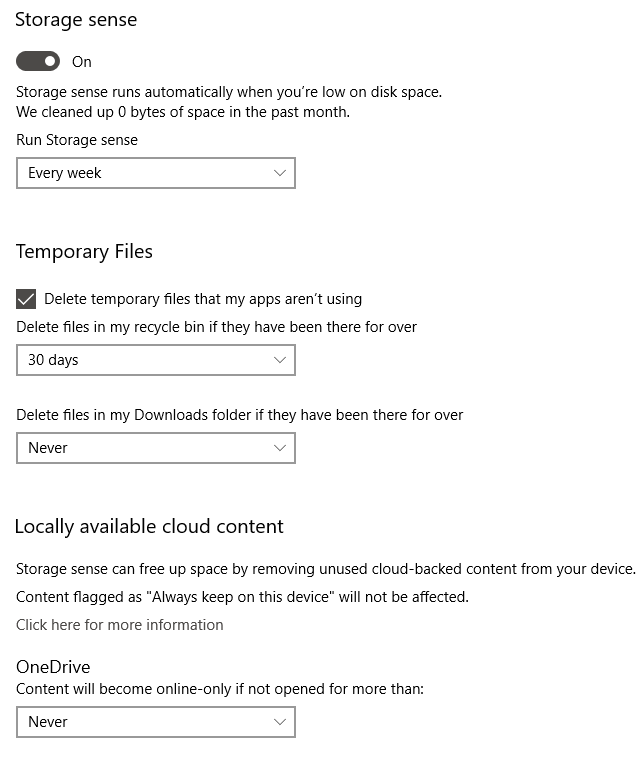
在那里,您可以调整Windows多久清理一次这些区域,以及Windows允许多长时间将未修改的文件保留在这些区域中。
这仅仅是Windows 10中的功能如何使CCleaner过时的另一个示例。
CCleaner发送“匿名使用数据”
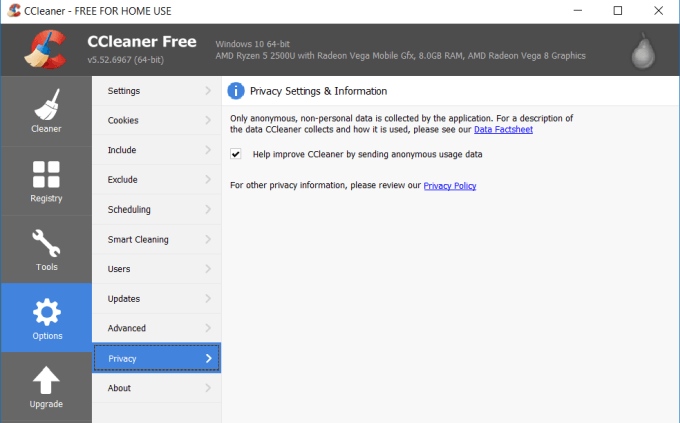
默认情况下,安装CCleaner时,将其配置为向CCleaner发送“匿名使用情况数据”。 Data Factsheet声称,受监控的唯一用途是您如何使用CCleaner应用程序。
考虑到默认将CCleaner配置为作为启动应用程序运行,这意味着CCleaner可能与CCleaner服务器通信,而您甚至没有意识到。
>对于声称尝试减少计算机启动时间并尝试加快PC速度的应用程序,默认情况下启用此功能的事实似乎违反直觉。
CCleaner曾经被黑客入侵
像CCleaner这样的软件,最重要的方面是信任。当用户下载应用程序以保持计算机清洁并清除垃圾或垃圾应用程序时,该应用程序应具有良好的声誉
不幸的是,在2017年,黑客成功地将恶意软件注入CCleaner应用程序中,以将自身分布到安装了CCleaner的数百万用户中。
直到研究人员思科的工程师跟踪了对Avast(CCleaner的所有者)服务器的安全漏洞,Avast通过修补首先允许黑客入侵的安全漏洞,迅速做出了回应。
不幸的是,造成的破坏是
攻击被证明的是,安装像CCleaner这样的应用程序只是为黑客引入了一条新的途径来找到进入系统的途径。还证明了CCleaner软件不够强大,无法阻止此类攻击。
由于您基本上可以通过调整Windows 10中的现有设置来完成CCleaner中的所有可用功能,因此实际上没有理由在以下位置安装CCleaner全部。